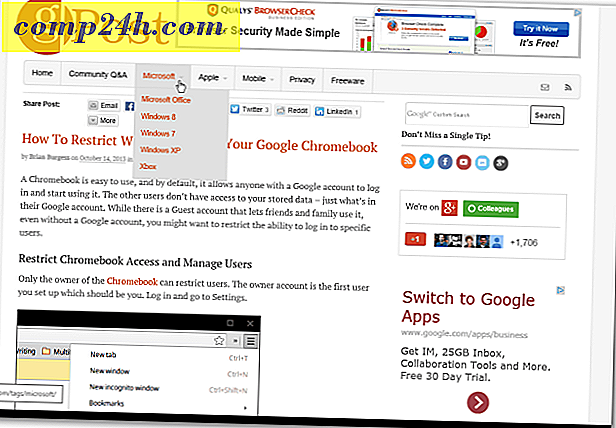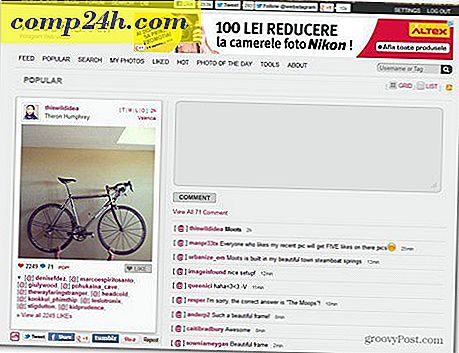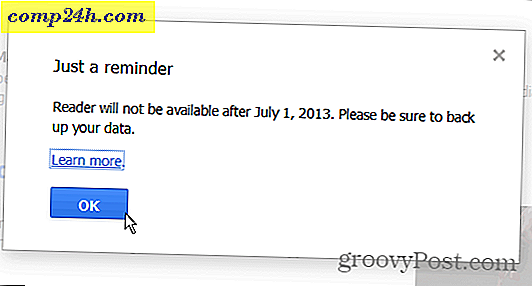Windows 10: Items uit het Startmenu verwijderen Meest gebruikte lijst
Windows 10 wordt officieel gelanceerd op 29 juli, en daarmee komt de terugkeer van het menu Start. Hoewel het niet precies hetzelfde is als wat u gewend bent in Windows 7, is het een van de meer verwachte functies voor veel gebruikers en is deze zeer aanpasbaar.
Een van de standaardfuncties is de lijst 'Meest gebruikt' voor snelle toegang tot apps die u vaak gebruikt. Het is echter mogelijk dat u standaarditems wilt verwijderen en verschillende apps of plaatsen wilt toevoegen of de lijst volledig wilt verwijderen.
Verwijder meest gebruikt uit Windows 10 Start Menu
Als u een item wilt verwijderen, klikt u er met de rechtermuisknop op en selecteert u Niet weergeven in deze lijst .

Je kunt ook de volledige lijst verwijderen als je wilt. Ga hiervoor naar Instellingen> Aanpassing> Start en selecteer onder Aanpassen de lijst Uitgaan Opslaan en recent geopende programma's in Start weergeven .

Je zult echter merken dat het er nogal vreemd uitziet met het lege gedeelte van de ruimte daar.

Maar u kunt die ruimte vervangen door 'Plaatsen' toe te voegen waar u vaak naartoe gaat.

Als u Plaatsen aan het menu Start wilt toevoegen, gaat u naar Instellingen> Persoonlijk> Start en selecteert u de hyperlink Hyperlink aanpassen .

Voeg vervolgens een of alle plaatsen uit de lijst met aanpassingen toe door de schakelaar in te schakelen.

Wanneer u verschillende plaatsen begint toe te voegen, komen deze in de plaats van items in de lijst "Meest gebruikt".
In de shot hieronder zie je een smiley naast elke plaats, geen zorgen, ze zullen verdwenen zijn door de laatste build. Ze zijn er nu voor het verzenden van Microsoft-feedback over of u de functie leuk vindt of niet.

Dit is slechts een van de interessante dingen die je kunt doen met het Start-menu in Windows 10. Ik moet toegeven dat ik nog nooit zo'n startmenu-gebruiker ben geweest, maar in Windows 10 is het zo veel verbeterd dat ik het vind ik geniet er echt van.
In de nabije toekomst hebben we coolere tips en trucs voor het startmenu. Als je deze of een andere Windows 10-discussie wilt voortzetten, zorg dan dat je lid wordt van onze gratis Windows 10-forums!